Doe een gratis scan en controleer of uw computer is geïnfecteerd.
VERWIJDER HET NUOm het volledige product te kunnen gebruiken moet u een licentie van Combo Cleaner kopen. Beperkte proefperiode van 7 dagen beschikbaar. Combo Cleaner is eigendom van en wordt beheerd door RCS LT, het moederbedrijf van PCRisk.
Wat is Tidings?
Ons onderzoeksteam ontdekte een installatieprogramma met de applicatie Tidings tijdens het inspecteren van misleidende websites. Na het analyseren van deze app hebben we vastgesteld dat het reclame-ondersteunde software (adware) is. Tidings werkt door het weergeven van advertenties, en het kan bijkomende schadelijke mogelijkheden hebben.
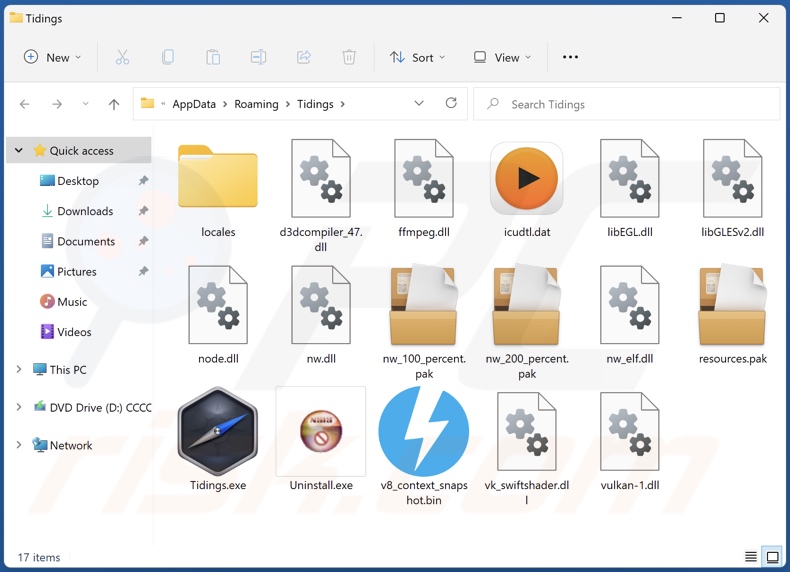
Tidings adware overzicht
Adware is ontworpen om opdringerige advertentiecampagnes uit te voeren. Met andere woorden, deze software maakt de plaatsing van advertenties op verschillende interfaces mogelijk. Deze advertenties onderschrijven online zwendel, onbetrouwbare/schadelijke software en malware. Sommige opdringerige advertenties zijn zelfs in staat om stiekem downloads/installaties uit te voeren wanneer er op wordt geklikt.
Het moet worden benadrukt dat alle echte producten of diensten die u via deze advertenties tegenkomt - waarschijnlijk worden gepromoot door scammers die hun partnerprogramma's misbruiken om onrechtmatige commissies te krijgen.
Door reclame ondersteunde software kan specifieke voorwaarden nodig hebben om opdringerige advertentiecampagnes te leveren, zoals een compatibele browser/systeem of geolocatie van de gebruiker, bezoeken aan bepaalde websites, enzovoort. Echter, ongeacht of Tidings advertenties weergeeft of niet - de aanwezigheid ervan op een systeem bedreigt de integriteit van het apparaat en de veiligheid van de gebruiker.
Bovendien is het waarschijnlijk dat Tidings functies heeft voor het traceren van gegevens. Adware verzamelt gewoonlijk de volgende gegevens: browser- en zoekmachinehistories, internetcookies, gebruikersnamen/wachtwoorden, persoonlijk identificeerbare gegevens, financiële informatie, enz. De verzamelde gegevens kunnen worden verkocht aan derden of anderszins worden misbruikt voor winstdoeleinden.
Kortom, de aanwezigheid van software zoals Tidings op apparaten kan leiden tot systeeminfecties, ernstige privacyproblemen, financiële verliezen en zelfs identiteitsdiefstal.
| Naam | Ads by Tidings |
| Type bedreiging | Adware, Unwanted ads, Pop-up Virus |
| Detectienamen (installer) | Webroot (W32.Adware.Gen), volledige lijst van detecties (VirusTotal) |
| Detectienamen (app) | N/A (VirusTotal) |
| Malafide procesnaam | Tidings tech (procesnaam kan variëren) |
| Symptomen | Het zien van advertenties die niet afkomstig zijn van de sites die u bezoekt. Opdringerige pop-up advertenties. Verminderde internetsnelheid. |
| Verspreidingsmethodes | Misleidende pop-up advertenties, gratis software-installaties (bundeling). |
| Schade | Verminderde computer prestaties, browser tracking - privacy problemen, mogelijke extra malware infecties. |
| Malware verwijderen (Windows) |
Om mogelijke malware-infecties te verwijderen, scant u uw computer met legitieme antivirussoftware. Onze beveiligingsonderzoekers raden aan Combo Cleaner te gebruiken. Combo Cleaner voor Windows DownloadenGratis scanner die controleert of uw computer geïnfecteerd is. Om het volledige product te kunnen gebruiken moet u een licentie van Combo Cleaner kopen. Beperkte proefperiode van 7 dagen beschikbaar. Combo Cleaner is eigendom van en wordt beheerd door RCS LT, het moederbedrijf van PCRisk. |
Adware voorbeelden
We hebben talloze adware voorbeelden geïnspecteerd; Fast Downloader, Ads Buster, Music - zijn slechts enkele van onze laatste vondsten.
Door reclame ondersteunde software lijkt meestal legitiem en biedt "handige" functionaliteiten aan. De functies werken echter zelden zoals beloofd, en in de meeste gevallen - zijn ze totaal niet operationeel. Houd in gedachten dat zelfs als een stuk software werkt zoals aangegeven in het promotiemateriaal - dat is geen garantie voor de legitimiteit of veiligheid ervan.
Hoe is Tidings op mijn computer geïnstalleerd?
We hebben een installatieprogramma gebundeld met Tidings gedownload van een misleidende website. Naast dergelijke sites heeft adware vaak "officiële" promotionele webpagina's. De meeste gebruikers komen op dergelijke pagina's via omleidingen veroorzaakt door verkeerd gespelde URL's, sites die gebruik maken van malafide advertentienetwerken, spam browser meldingen, opdringerige advertenties of geïnstalleerde adware (met browser force-opening mogelijkheden).
Opdringerige advertenties woekeren ook met reclame-ondersteunde software. Eenmaal aangeklikt kunnen sommige van deze advertenties scripts uitvoeren om downloads/installaties uit te voeren zonder toestemming van de gebruiker.
"Bundelen" - het verpakken van gewone programma-installaties met ongewenste/misbruikelijke toevoegingen - wordt ook gebruikt om adware te verspreiden. Downloaden van dubieuze kanalen (bv. freeware en websites van derden, Peer-to-Peer sharing netwerken, enz.) en het overhaast doorlopen van installatieprocessen (bv. het gebruik van "Easy/Quick" instellingen, enz.) - verhogen het risico om gebundelde inhoud in het systeem toe te laten.
Hoe de installatie van adware vermijden?
Wij raden ten zeerste aan software te onderzoeken en alleen te downloaden van officiële/gecontroleerde bronnen. Het is essentieel om de installatie met voorzichtigheid te benaderen, wat inhoudt dat u de voorwaarden moet lezen, de beschikbare opties moet inspecteren, de "Aangepaste/geavanceerde" instellingen moet gebruiken en alle aanvullende apps, extensies, functies, enz. moet uitschakelen.
Een andere aanbeveling is om voorzichtig te zijn tijdens het browsen, omdat valse en schadelijke online inhoud meestal legitiem en onschadelijk lijkt. Opdringerige advertenties kunnen er bijvoorbeeld onschuldig uitzien, maar worden omgeleid naar zeer twijfelachtige sites (bijv. adult dating, pornografie, gokken, enz.).
Als u dit soort advertenties en/of omleidingen tegenkomt, moet u het systeem inspecteren en onmiddellijk alle verdachte toepassingen en browserextensies/plug-ins verwijderen. Als uw computer al geïnfecteerd is met Tidings, raden we u aan een scan uit te voeren met Combo Cleaner Antivirus voor Windows om deze adware automatisch te verwijderen.
Screenshot van een misleidende website die gebruikt wordt om Tidings adware te promoten:
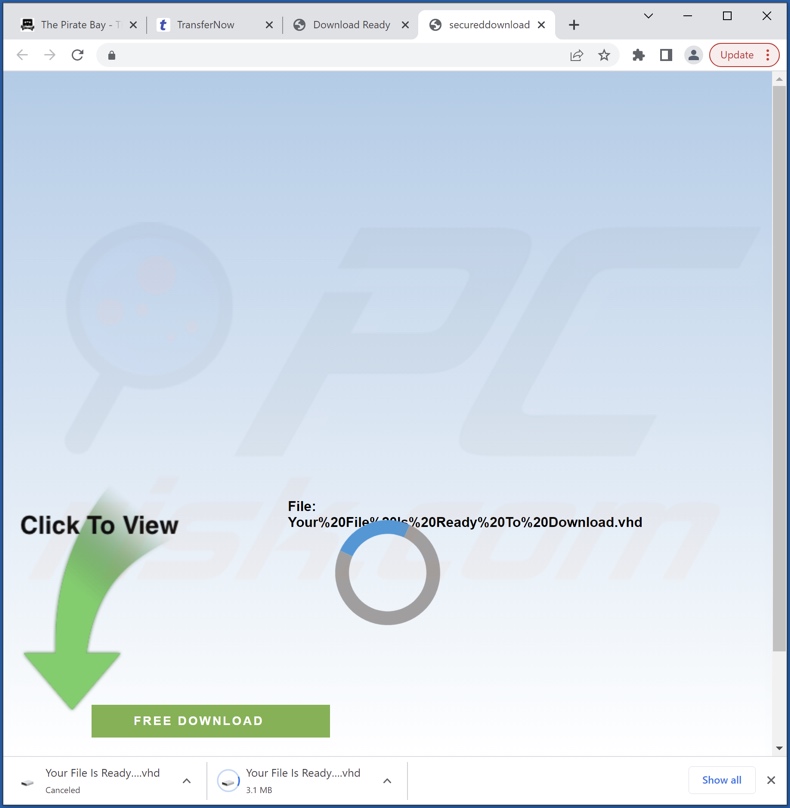
Screenshot van de installatie setup van Tidings adware:
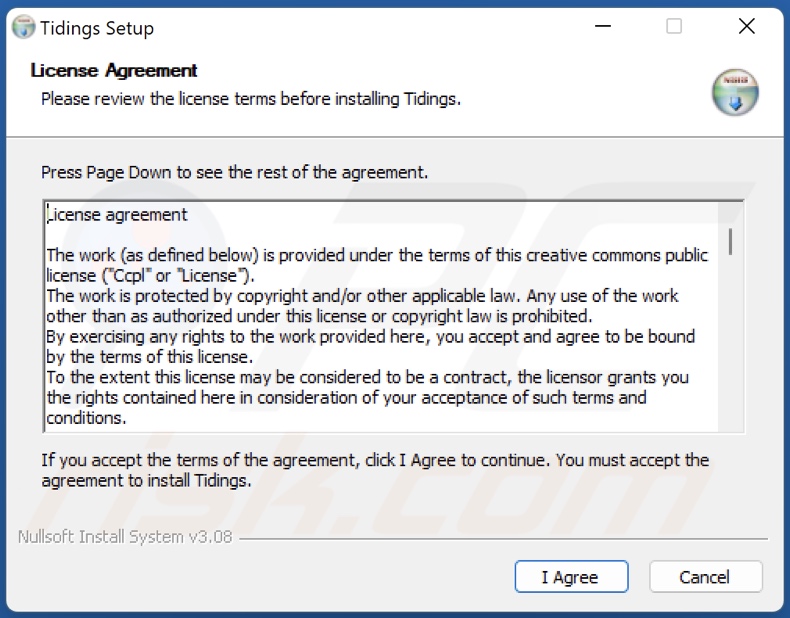
Screenshot van het Tidings adware proces op Windows Taakbeheer ("Tidings tech" procesnaam):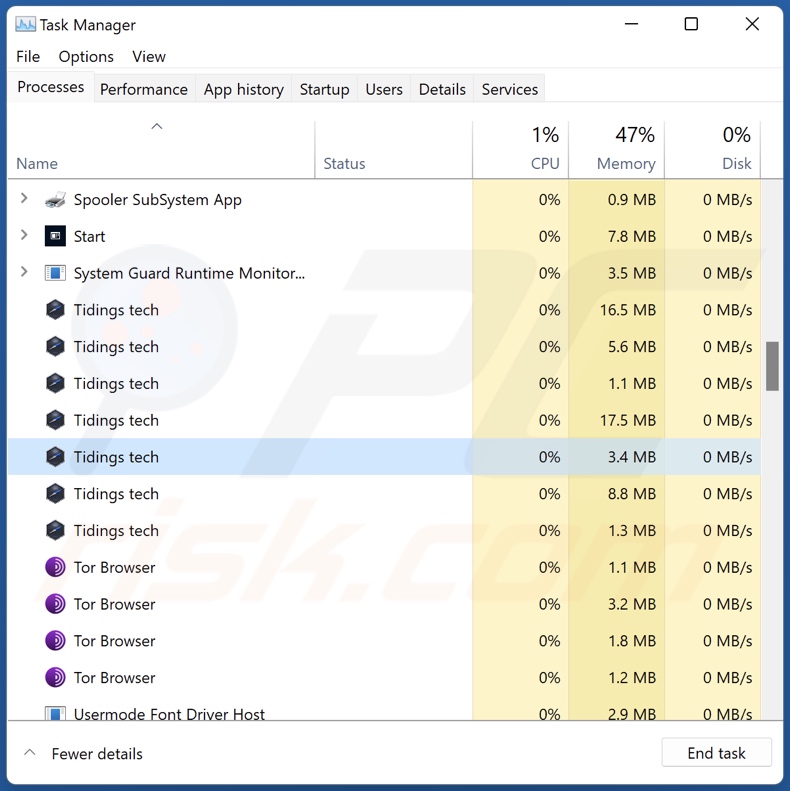
Onmiddellijke automatische malwareverwijdering:
Handmatig de dreiging verwijderen, kan een langdurig en ingewikkeld proces zijn dat geavanceerde computer vaardigheden vereist. Combo Cleaner is een professionele automatische malware verwijderaar die wordt aanbevolen om malware te verwijderen. Download het door op de onderstaande knop te klikken:
DOWNLOAD Combo CleanerDoor het downloaden van software op deze website verklaar je je akkoord met ons privacybeleid en onze algemene voorwaarden. Om het volledige product te kunnen gebruiken moet u een licentie van Combo Cleaner kopen. Beperkte proefperiode van 7 dagen beschikbaar. Combo Cleaner is eigendom van en wordt beheerd door RCS LT, het moederbedrijf van PCRisk.
Snelmenu:
- Wat is Tidings?
- STAP 1. Verwijder de applicatie Tidings via het Configuratiescherm.
- STAP 2. Verwijder bedrieglijke extensies uit Google Chrome.
- STAP 3. Verwijder bedrieglijke extensies uit Mozilla Firefox.
- STAP 4. Verwijder bedrieglijke extensies verwijderen uit Safari.
- STAP 5. Verwijder malafide plug-ins uit Microsoft Edge.
Tidings adware verwijderen:
Windows 10 gebruikers:

Klik rechts in de linkerbenedenhoek, in het Snelle Toegang-menu selecteer Controle Paneel. In het geopende schem kies je Programma's en Toepassingen.
Windows 7 gebruikers:

Klik Start ("het Windows Logo" in de linkerbenedenhoek van je desktop), kies Controle Paneel. Zoek naar Programma's en toepassingen.
macOS (OSX) gebruikers:

Klik op Finder, in het geopende scherm selecteer je Applicaties. Sleep de app van de Applicaties folder naar de Prullenbak (die zich in je Dock bevindt), klik dan rechts op het Prullenbak-icoon en selecteer Prullenbak Leegmaken.
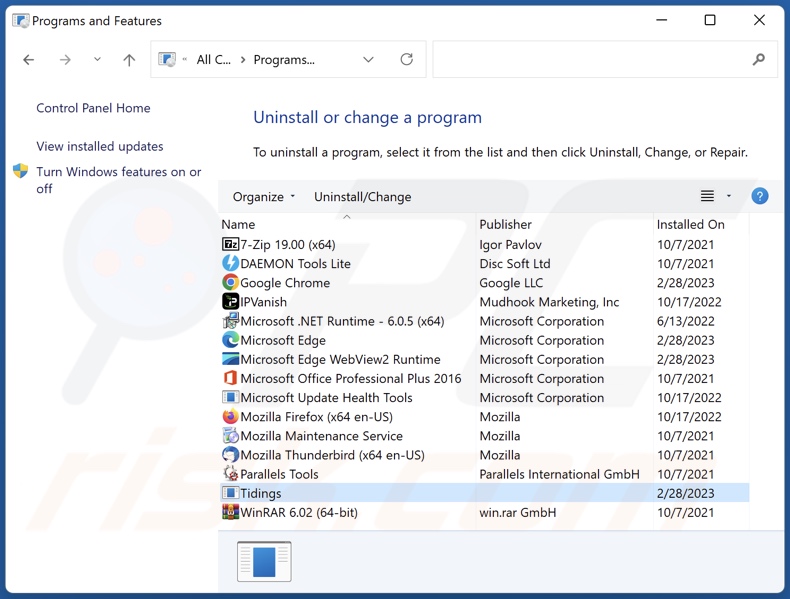
Zoek in het venster met verwijderingsprogramma's naar "Tidings", selecteer dit item en klik op "Verwijderen" of "Uninstall".
Na het verwijderen van de mogelijk ongewenste toepassing (die Tidings advertenties veroorzaakt), scant u uw computer op eventuele resterende ongewenste componenten of mogelijke malware-infecties. Gebruik aanbevolen malwareverwijderingssoftware om uw computer te scannen.
DOWNLOAD verwijderprogramma voor malware-infecties
Combo Cleaner die controleert of uw computer geïnfecteerd is. Om het volledige product te kunnen gebruiken moet u een licentie van Combo Cleaner kopen. Beperkte proefperiode van 7 dagen beschikbaar. Combo Cleaner is eigendom van en wordt beheerd door RCS LT, het moederbedrijf van PCRisk.
Verwijder adware van Internet browsers:
Op het moment van onderzoek installeerde Tidings geen browser plug-ins op Microsoft Edge, Google Chrome of Mozilla Firefox, maar het kan gebundeld zijn met andere adware. Daarom wordt u geadviseerd om alle mogelijk ongewenste browser add-ons van uw internetbrowsers te verwijderen.
Video die laat zien hoe u mogelijk ongewenste browser add-ons verwijdert:
 Verwijder schadelijke extensies uit Google Chrome:
Verwijder schadelijke extensies uit Google Chrome:
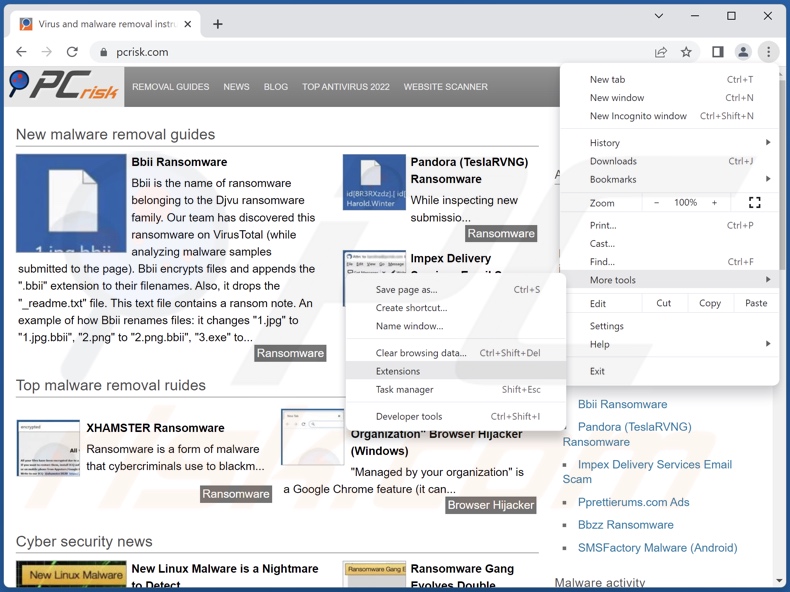
Klik op het menupictogram van Google Chrome![]() (in de rechterbovenhoek van Google Chrome), selecteer "Meer hulpmiddelen" en klik op "Extensies". Zoek alle onlangs geïnstalleerde verdachte extensies, selecteer deze vermeldingen en klik op "Verwijderen".
(in de rechterbovenhoek van Google Chrome), selecteer "Meer hulpmiddelen" en klik op "Extensies". Zoek alle onlangs geïnstalleerde verdachte extensies, selecteer deze vermeldingen en klik op "Verwijderen".
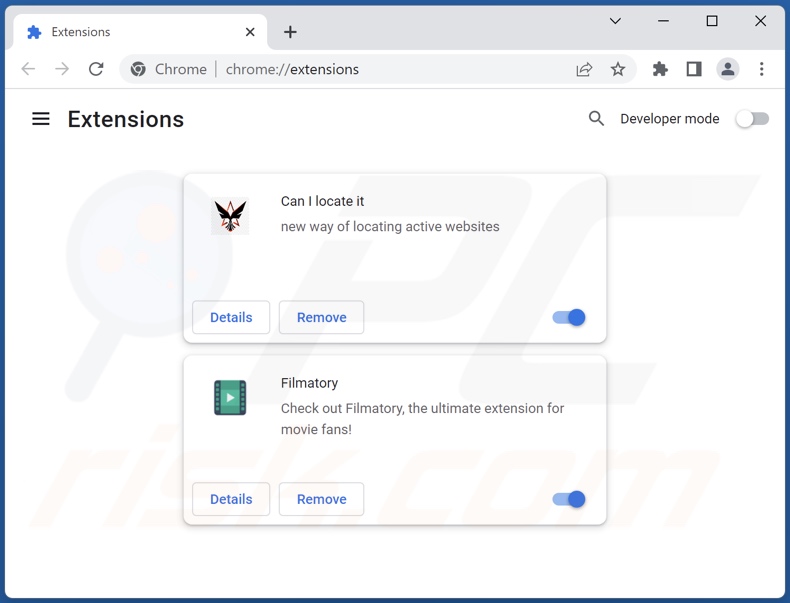
Optionele methode:
Als je problemen hebt met het verwijderen van ads by tidings, reset dan de instellingen van je Google Chrome browser. Klik op het Chrome menu icoon ![]() (in de rechterbovenhoek van Google Chrome) en selecteer Instellingen. Scroll naar onder. Klik op de link Geavanceerd....
(in de rechterbovenhoek van Google Chrome) en selecteer Instellingen. Scroll naar onder. Klik op de link Geavanceerd....

Nadat je helemaal naar benden hebt gescrolld klik je op Resetten (Instellingen terugzetten naar de oorspronkelijke standaardwaarden)-knop.

In het geopende scherm, bevestig dat je de Google Chrome instellingen wilt resetten door op de 'resetten'-knop te klikken.

 Verwijder schadelijke plug-ins uit Mozilla Firefox:
Verwijder schadelijke plug-ins uit Mozilla Firefox:
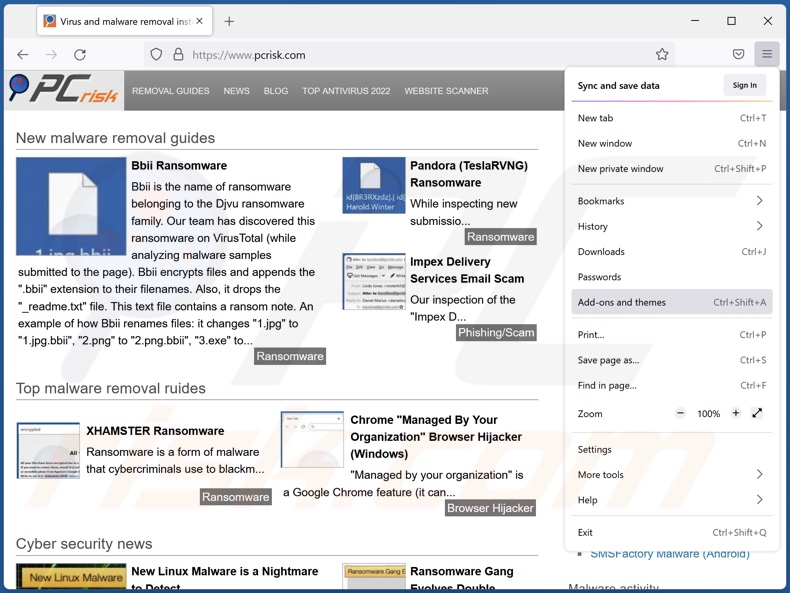
Klik op het firefox-menupictogram![]() (in de rechterbovenhoek van het hoofdvenster), selecteer "Add-ons en thema's". Klik op "Extensies", zoek in het geopende venster alle onlangs geïnstalleerde verdachte extensies, klik op de drie puntjes en klik vervolgens op "Verwijderen".
(in de rechterbovenhoek van het hoofdvenster), selecteer "Add-ons en thema's". Klik op "Extensies", zoek in het geopende venster alle onlangs geïnstalleerde verdachte extensies, klik op de drie puntjes en klik vervolgens op "Verwijderen".
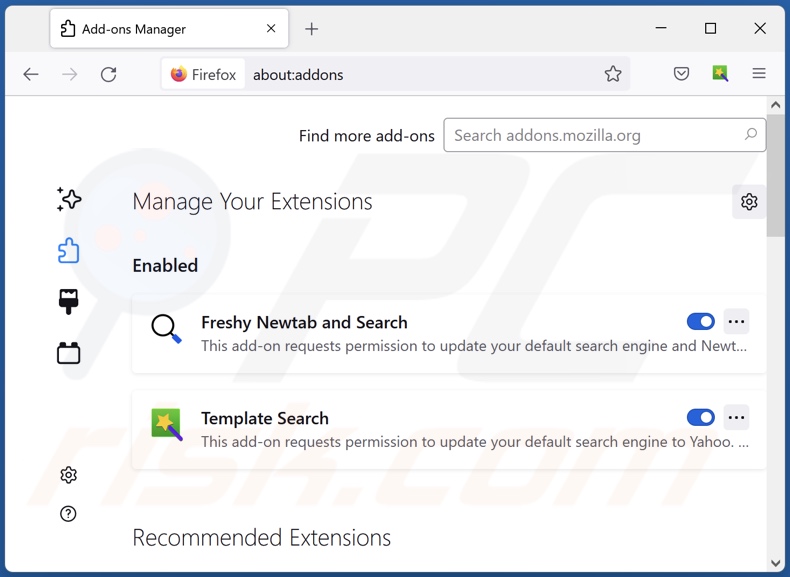
Optionele methode:
Computergebruikers die problemen blijven hebben met het verwijderen van ads by tidings kunnen de Mozilla Firefox instellingen naar standaard herstellen.
Open Mozilla Firefox, in de rechterbovenhoek van het hoofdvenster klik je op het Firefox menu ![]() , in het geopende keuzemenu kies je het Open Help Menu-icoon
, in het geopende keuzemenu kies je het Open Help Menu-icoon ![]()

Klik dan op Probleemoplossing-informatie.

In het geopende scherm klik je op de Firefox Herstellen knop.

In het geopende scherm bevestig je dat je de Mozilla Firefox instellingen naar Standaard wil herstellen door op de Herstellen-knop te klikken.

 Verwijder kwaadaardige extensies uit Safari:
Verwijder kwaadaardige extensies uit Safari:

Verzeker je ervan dat je Safari browser actief is, klik op het Safari menu en selecteer Voorkeuren….

In het geopende venster klik je op Extensies, zoek naar recent geïnstalleerde verdachte extensies, selecteer deze en klik op Verwijderen.
Optionele methode:
Verzeker je ervan dat je Safari browser actief is en klik op het Safari-menu. In het keuzemenu selecteer je Geschiedenis en Website Data verwijderen…

In het geopende scherm seleceer je alle geschiedenis en klik je op de Geschiedenis Verwijderen-knop.

 Kwaadaardige extensies verwijderen uit Microsoft Edge:
Kwaadaardige extensies verwijderen uit Microsoft Edge:

Klik op het menu-icoon in Edge ![]() (in de rechterbovenhoek van Microsoft Edge), kiest u "Extensies". Zoek recent geïnstalleerde en verdachte browser add-ons en klik op "Verwijderen" (onder hun naam).
(in de rechterbovenhoek van Microsoft Edge), kiest u "Extensies". Zoek recent geïnstalleerde en verdachte browser add-ons en klik op "Verwijderen" (onder hun naam).

Optionele methode:
Als u problemen blijft ondervinden met het verwijderen van de ads by tidings, herstel dan de instellingen van uw Microsoft Edge browser. Klik op het Edge menu-icoon ![]() (in de rechterbovenhoek van Microsoft Edge) en selecteer Instellingen.
(in de rechterbovenhoek van Microsoft Edge) en selecteer Instellingen.

In het geopende menu kiest u Opnieuw instellen.

Kies Instellingen naar hun standaardwaarden herstellen. In het geopende scherm bevestigt u dat u de instellingen van Microsoft Edge wilt herstellen door op de knop Opnieuw instellen te klikken.

- Als dat niet helpt, volg dan deze alternatieve instructies om de Microsoft Edge browser te herstellen.
Samenvatting:
 De meeste adware of mogelijk ongewenste applicaties infiltreren internetbrowsers van gebruikers via gratis software downloads. Merk op dat de veiligste bron voor het downloaden van gratis software de website van de ontwikkelaar is. Om de installatie van adware te vermijden wees je best erg oplettend met het downloaden of installeren van gratis software.Bij het installeren van het reeds gedownloaden gratis programma kies je best de aangepast of geavanceerde installatie-opties - deze stap zal zlle mogelijk ongewenste applicaties aan het licht brengen die werden geïnstalleerd samen met het gekozen gratis programma.
De meeste adware of mogelijk ongewenste applicaties infiltreren internetbrowsers van gebruikers via gratis software downloads. Merk op dat de veiligste bron voor het downloaden van gratis software de website van de ontwikkelaar is. Om de installatie van adware te vermijden wees je best erg oplettend met het downloaden of installeren van gratis software.Bij het installeren van het reeds gedownloaden gratis programma kies je best de aangepast of geavanceerde installatie-opties - deze stap zal zlle mogelijk ongewenste applicaties aan het licht brengen die werden geïnstalleerd samen met het gekozen gratis programma.
Hulp bij de verwijdering:
Als je problemen ervaart bij pogingen om ads by tidings van je computer te verwijderen, vraag dan om hulp in ons malware verwijderingsforum.
Post een commentaar:
Als je bijkomende informatie hebt over ads by tidings of z'n verwijdering, gelieve je kennis dan te delen in de onderstaande commentaren.
Bron: https://www.pcrisk.com/removal-guides/26149-tidings-adware
Veelgestelde vragen (FAQ)
Welke schade kan adware veroorzaken?
Adware kan de surfervaring en systeemprestaties verminderen. Het wordt ook beschouwd als een bedreiging voor de privacy van de gebruiker omdat deze software meestal privégegevens verzamelt. Bovendien toont adware advertenties die schadelijke inhoud onderschrijven die ernstige problemen kan veroorzaken (bv. systeeminfecties, financiële verliezen, enz.).
Wat doet adware?
Adware staat voor advertentie-ondersteunde software. Het werkt door het uitvoeren van opdringerige advertentiecampagnes, d.w.z. het weergeven van advertenties op bezochte websites en/of andere interfaces. Bovendien kunnen sommige types omleidingen veroorzaken en gevoelige informatie verzamelen.
Hoe genereren ontwikkelaars van adware inkomsten?
De meeste winst komt van affiliate programma's. Adware-ontwikkelaars kunnen commissies verdienen door te klikken op advertenties, bezoeken aan websites, downloads van bestanden, aankopen van producten, abonnementen op diensten en dergelijke.
Verwijdert Combo Cleaner de Tidings adware?
Ja, Combo Cleaner scant uw computer en verwijdert geïnstalleerde adware-achtige apps. Het is opmerkelijk dat handmatige verwijdering (zonder hulp van beveiligingsprogramma's) mogelijk geen ideale oplossing is. In sommige gevallen, zelfs nadat de adware handmatig is verwijderd - blijven verschillende restanten (bestanden) verborgen in het systeem. De resterende componenten kunnen blijven draaien en problemen veroorzaken. Daarom is het van het grootste belang om adware grondig te verwijderen.
Delen:

Tomas Meskauskas
Deskundig beveiligingsonderzoeker, professioneel malware-analist
Ik ben gepassioneerd door computerbeveiliging en -technologie. Ik ben al meer dan 10 jaar werkzaam in verschillende bedrijven die op zoek zijn naar oplossingen voor computertechnische problemen en internetbeveiliging. Ik werk sinds 2010 als auteur en redacteur voor PCrisk. Volg mij op Twitter en LinkedIn om op de hoogte te blijven van de nieuwste online beveiligingsrisico's.
Het beveiligingsportaal PCrisk wordt aangeboden door het bedrijf RCS LT.
Gecombineerde krachten van beveiligingsonderzoekers helpen computergebruikers voorlichten over de nieuwste online beveiligingsrisico's. Meer informatie over het bedrijf RCS LT.
Onze richtlijnen voor het verwijderen van malware zijn gratis. Als u ons echter wilt steunen, kunt u ons een donatie sturen.
DonerenHet beveiligingsportaal PCrisk wordt aangeboden door het bedrijf RCS LT.
Gecombineerde krachten van beveiligingsonderzoekers helpen computergebruikers voorlichten over de nieuwste online beveiligingsrisico's. Meer informatie over het bedrijf RCS LT.
Onze richtlijnen voor het verwijderen van malware zijn gratis. Als u ons echter wilt steunen, kunt u ons een donatie sturen.
Doneren
▼ Toon discussie